Publier un examen
Avant de pouvoir être exécuté sur les PC Etudiant, l'examen droit être publié. Cette procédure regroupe les divers éléments de l'examen, les questions, les ressources, etc. dans un fichier ZIP qui peut être stocké dans le dossier Tests par défaut des fichiers de programme ou dans un espace réseau commun de votre choix. Cette dernière option a pour avantage de permettre à d'autres enseignants d'accéder à l'examen.
Une fois publié, le test peut être sélectionné dans Console de test.
Pour publier un examen
-
Sélectionnez l'examen dans l'arborescence du volet Examens.
-
Sélectionnez l'onglet Accueil dans le ruban et cliquez sur Publier.
Ou
Cliquez avec le bouton droit de la souris sur le nom de l'examen et sélectionnez Publier.
Remarque : Les examens publiés dans cette version ne doivent être utilisés qu'avec NetSupport School version 15.10 ou ultérieure. -
Une fenêtre s’affiche pour la confirmation des propriétés de l’examen.
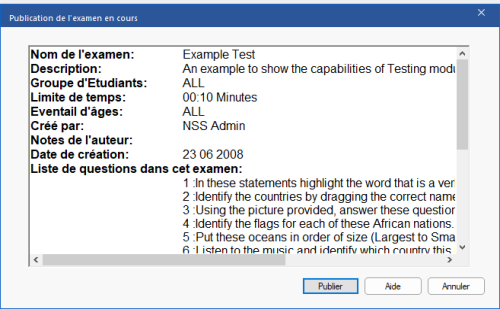
-
Cliquez sur Publier.
-
La boîte de dialogue Sauvegarder sous s’affiche. Donnez un nom approprié à l’examen, ce nom apparaîtra sur la Console de test au moment de sélectionner l’examen à exécuter. Si vous souhaitez que l'examen soit stocké dans un emplacement différent, cliquez sur Modifier. Cliquez sur Sauvegarder pour créer le fichier Zip.
Voir aussi :
